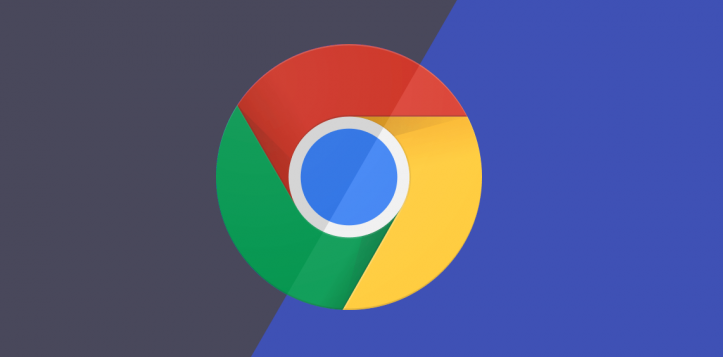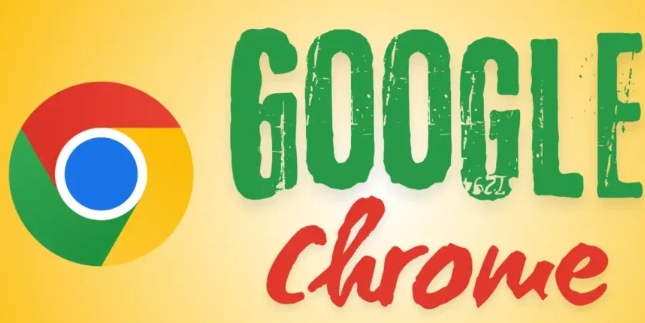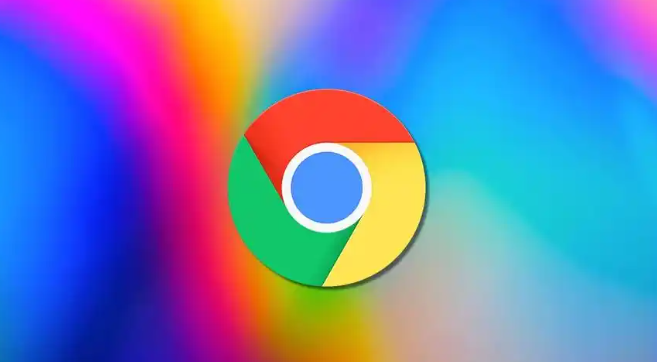如何安装谷歌浏览器后使用开发者模式
发布时间:2025-05-23
来源:谷歌浏览器官网

1. 打开谷歌浏览器:安装完成后,在桌面上找到谷歌浏览器的图标,双击打开它。
2. 进入设置页面:点击右上角的三个点图标,选择“设置”选项。
3. 找到“高级”设置选项:在设置页面中,向下滚动,找到“高级”选项,点击进入。
4. 开启开发者模式相关设置:
- 启用开发者工具:在“高级”设置页面中,找到“隐私和安全”部分,确保“自动填充操作系统登录信息”等可能涉及安全隐私的选项根据需求进行设置,避免在开发者模式下出现不必要的安全提示干扰操作。同时,可检查“站点设置”等相关选项,确保对各类网站权限的设置符合开发测试需求。
- 允许扩展程序的安装:如果需要在开发者模式下使用一些特定的扩展程序来辅助开发,可在设置页面中找到“扩展程序”选项,点击进入后,将“开发者模式”开关打开。这样就能从本地安装自定义的扩展程序,方便进行更深入的开发和调试工作。但要注意,从非官方渠道安装扩展程序可能存在安全风险,需谨慎操作。
5. 使用快捷键打开开发者工具:在谷歌浏览器中,按下`F12`键或者`Ctrl+Shift+I`(Windows系统)/`Cmd+Option+I`(Mac系统)组合键,即可快速打开开发者工具。开发者工具提供了多个面板,如“Elements”(元素)面板可用于查看和修改网页的HTML和CSS代码,“Console”(控制台)面板可用于输出日志信息、调试JavaScript代码等,“Network”(网络)面板可用于分析网络请求等。通过这些面板,可以对网页进行实时的调试和开发工作。